Przez lata prowadzenia blogów WordPress nauczyliśmy się, że SEO to nie tylko optymalizacja treści – to także bycie czujnym na częste aktualizacje algorytmu Google. Zmiany te mogą wpłynąć na widoczność witryny w wynikach wyszukiwania.
Jeśli polegasz na ruchu organicznym, śledzenie tych aktualizacji ma kluczowe znaczenie. Ale jak to zrobić skutecznie, zwłaszcza gdy jesteś zajęty zarządzaniem witryną WordPress?
Nie martw się – mamy dla Ciebie rozwiązanie. W tym artykule podzielimy się prostymi, ale skutecznymi metodami, których używamy do śledzenia aktualizacji algorytmu Google. Pokażemy Ci, jak monitorować te zmiany bezpośrednio z kokpitu WordPress, pomagając Ci być na bieżąco.
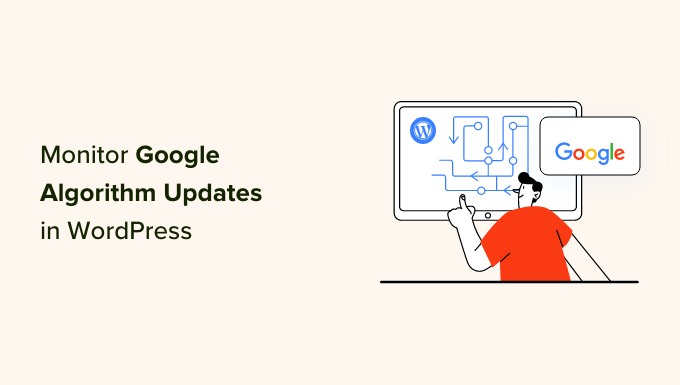
Dlaczego warto importować aktualizacje algorytmów Google?
Aktualizacje algorytmu Google to zmiany wprowadzane przez Google związane ze sposobem pozycjonowania witryn internetowych. Zmiany te mogą mieć wpływ na to, które witryny pojawiają się na pierwszej stronie wyników wyszukiwania (SERP), gdy użytkownicy wyszukują określony temat.
Zmiany algorytmu Google są importowane, ponieważ mają bezpośredni wpływ na to, jak łatwo ludzie mogą znaleźć twoją witrynę internetową WordPress.
Jeśli witryna nie spełnia wymagań Google, może stracić pozycję w rankingach SEO dla słów kluczowych. Oznacza to, że mniej osób może zobaczyć Twoje strony internetowe podczas wyszukiwania tematów związanych z Twoją marką.
Ponadto mniejsza widoczność może prowadzić do mniejszej liczby kliknięć, ruchu z bezpłatnych wyników wyszukiwania i potencjalnych konwersji.
Monitorując główne aktualizacje Google, możesz szybko wykryć wszelkie zmiany, które mogły spowodować wzrost lub spadek pozycji Twojej witryny w rankingu. W ten sposób twoja witryna internetowa pozostaje konkurencyjna i widoczna dla docelowych odbiorców.
Jak często Google aktualizuje swój algorytm wyszukiwania?
Google aktualizuje swój algorytm wyszukiwania kilka razy w roku, ale dokładnej częstotliwości nie da się przewidzieć.
Google wprowadza dwa rodzaje aktualizacji rdzeni algorytmu. Jednym z nich jest aktualizacja rdzeni, biorąca udział w znaczących i szeroko zakrojonych zmianach w algorytmie wyszukiwania.
Drugi rodzaj to mniejsze aktualizacje rdzeni. Na przykład, pojawiły się aktualizacje koncentrujące się na takich obszarach jak treści recenzji. Chociaż te aktualizacje mogą nie być tak oczywiste, nadal mogą mieć wpływ na twoją wydajność SEO.
Oto oficjalna lista aktualizacji Google zawierająca podsumowanie wszystkich ostatnich zmian algorytmu Google.
Potrzebujesz pomocy z WordPress SEO? Pozycjonowanie witryny w Google bez doświadczenia w SEO może być trudne. Pozwól naszym ekspertom WordPress SEO w WPBeginner Pro Services zająć się tym za Ciebie. Zajmiemy się wszystkim, od badania słów kluczowych po tworzenie treści.
Przyjrzyjmy się teraz, jak sprawdzić aktualizacje algorytmu Google w WordPress. Oto krótkie podsumowanie kroków, które omówimy w tym poradniku:
- Step 1: Install and Activate All In One SEO (AIOSEO)
- Step 2: Connect Search Statistics With Google Search Console
- Step 3: Check Your Website's SEO Statistics
- Step 4: Track Your Keyword Rankings
- What to Do If Your Website Was Hurt by Google Algorithm Updates
- Frequently Asked Questions About Google Algorithm Updates
Krok 1: Zainstalowanie i włączanie All In One SEO (AIOSEO)
Najprostszym sposobem na monitorowanie SEO w WordPress jest użycie wtyczki All In One SEO (AIOSEO).
AIOSEO to kompleksowe rozwiązanie do optymalizacji witryn internetowych WordPress i zwiększania twojego organicznego ruchu z wyszukiwania. Zaufane przez ponad 3 miliony witryn, sprawia, że poprawa treści Twojej witryny internetowej jest łatwa, nawet jeśli jesteś początkującym.
Więcej o wtyczce dowiesz się z naszej pełnej recenzji AIOSEO.

Do tego poradnika będziesz potrzebować funkcji statystyk wyszukiwania AIOSEO, która jest dostępna w planie Elite. Możesz przejść na stronę cennika AIOSEO, aby dokonać zakupu.
Oprócz funkcji statystyk wyszukiwania, plan Elite AIOSEO umożliwia korzystanie z innych najlepszych narzędzi, takich jak śledzenie rankingu słów kluczowych, aby zobaczyć ranking twojej strony dla określonych słów kluczowych.
Dodatkowo, możesz użyć funkcji śledzenia rozpadu treści do monitorowania artykułów, które tracą ruch, aby poprawić ich wydajność.
Po zakupie planu Elite wystarczy logować się do twojego panelu administracyjnego WordPress, aby zainstalować wtyczkę. Więcej szczegółów można znaleźć w naszym przewodniku na temat instalacji wtyczki WordPress.
Po zainstalowaniu i włączaniu wtyczki można przejść do All In One SEO “ Ustawienia ogólne. Przewiń w dół do sekcji Licencja i wstaw swój klucz licencyjny, aby zacząć korzystać z funkcji planu Elite.
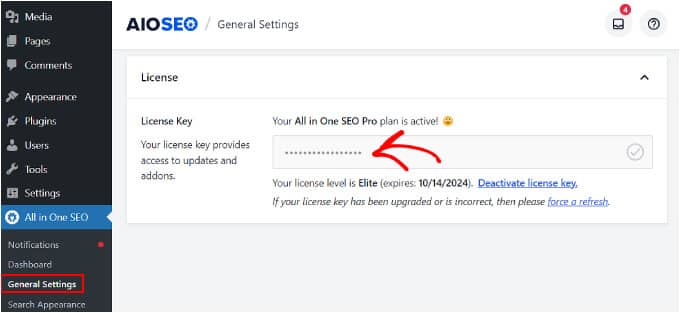
Aby uzyskać więcej informacji, zapoznaj się z naszym pełnym przewodnikiem na temat konfiguracji AIOSEO w WordPress.
Teraz, gdy masz już dostęp do wszystkich funkcji wtyczki, możesz przejść do następnego kroku.
Krok 2: Połączenie statystyk wyszukiwania z Google Search Console
Aby skorzystać z funkcji statystyk wyszukiwania AIOSEO, musisz najpierw połączyć swoją witrynę WordPress z Google Search Console.
Google Search Console to bezpłatna platforma, która pomaga śledzić wydajność Twojej witryny internetowej i rankingi SEO w wynikach wyszukiwania Google.
Jeśli jeszcze nie zgłosiłeś swojej witryny internetowej do platformy, zapoznaj się z naszym poradnikiem, jak dodać witrynę WordPress do Google Search Console.
Następnie w kokpicie WordPress przejdź do All In One SEO ” Statystyki wyszukiwania. Następnie kliknij “Połącz z Google Search Console”.
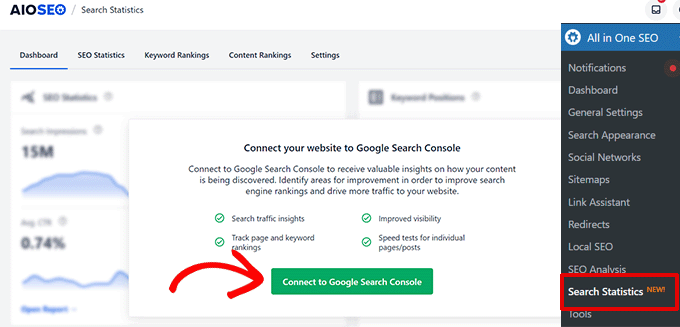
Zobaczysz teraz ekran “Wybierz konto” Google, na którym możesz wybrać konto Google.
Tutaj upewnij się, że wybrałeś konto, którego używasz do Google Search Console, a następnie kliknij “Zezwól”, aby zweryfikować połączenie.
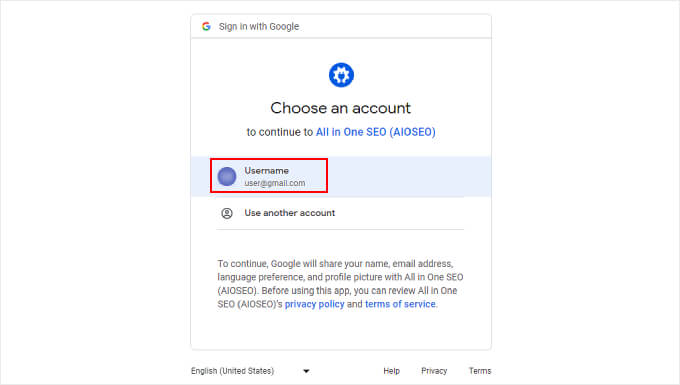
Następnie pojawi się rozwijane menu, w którym można wybrać witrynę do połączenia ze statystykami wyszukiwania AIOSEO.
Wybierz swoją witrynę internetową, a następnie kliknij przycisk “Zakończ połączenie”.
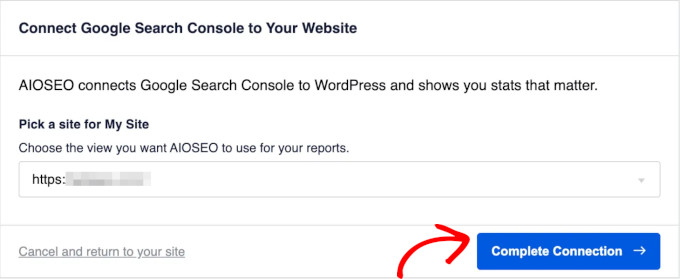
Teraz wtyczka AIOSEO rozpocznie pobieranie twoich danych rankingowych i ruchu w wyszukiwarce z Google Search Console, co może potrwać kilka minut.
Krok 3: Sprawdź statystyki SEO twojej witryny internetowej
Gdy wtyczka AIOSEO uzyska wszystkie dane Twojej witryny internetowej, możesz przejść do karty “Statystyki SEO” . Tutaj możesz zobaczyć oś czasu wyświetleń i kliknięć Twojej witryny internetowej z określonego okresu.
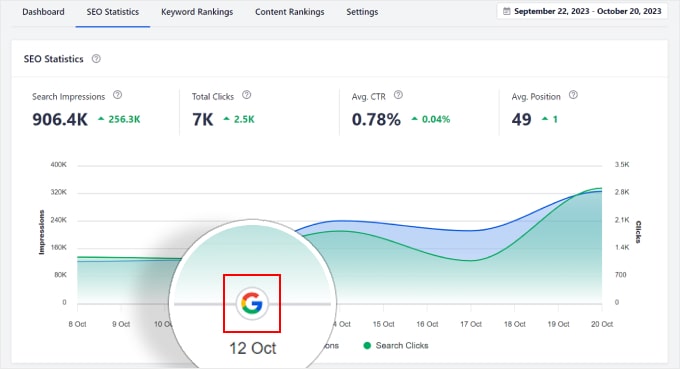
Oś czasu zawiera znaczniki dla wszystkich aktualizacji wyszukiwania, dzięki czemu można dokładnie zobaczyć, kiedy zmiana została wprowadzona. Zmiany w algorytmie wyszukiwania Google są reprezentowane przez logo Google.
Możesz dostosować daty za pomocą przycisków po prawej stronie strony.
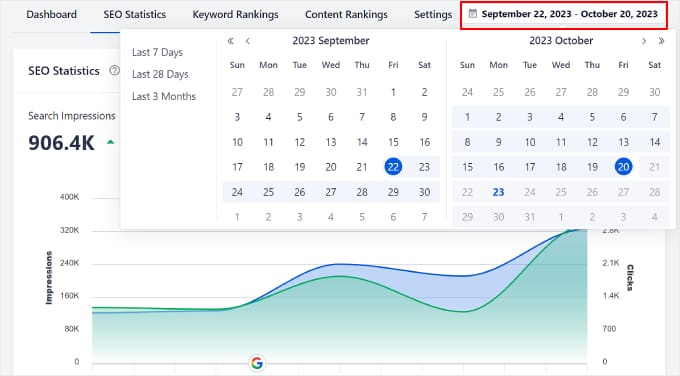
Kliknięcie znacznika powoduje wyświetlenie krótkiego podsumowania aktualizacji rdzeni.
Wystarczy kliknąć przycisk “Dowiedz się więcej”, aby przejść do kokpitu Google Search Status i dowiedzieć się więcej o aktualizacji.
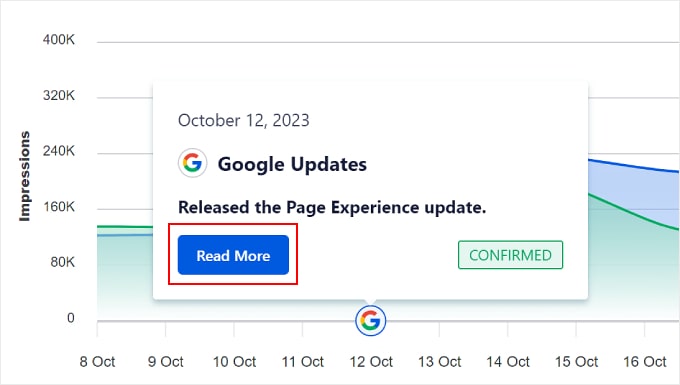
W raporcie statystyk SEO można również zobaczyć różne rodzaje danych.
Pierwszym z nich jest “Search Impressions”. Pokazuje ona, ile razy wszystkie twoje strony internetowe pojawiły się na stronach wyników wyszukiwania (SERP) w wybranym okresie.
Na przykład, jeśli masz 1000 wyświetleń w wyszukiwarce, oznacza to, że twoje strony były wyświetlane 1000 razy w SERP w tym okresie. Im więcej wyświetleń w wynikach wyszukiwania uzyskasz, tym większe są Twoje szanse na uzyskanie ruchu organicznego.
Drugi to “Łączna liczba kliknięć”, która odnosi się do liczby kliknięć, jakie twoje strony otrzymały z SERP.

Następny to “Avg. CTR” lub średni współczynnik klikalności. Ten procent może wskazać, jak skuteczna jest twoja witryna internetowa w przyciąganiu odwiedzających.
Ostatnią, ale nie mniej ważną pozycją jest “Avg. Position” lub średnia pozycja. Dane te pokazują średnią pozycję w rankingu wszystkich stron internetowych. Może określić, jak dobrze Twoje treści wypadły na tle konkurencji.

Obok każdego punktu danych znajduje się symbol, który pokazuje, czy twoja wydajność wzrosła, czy spadła w porównaniu z poprzednim okresem.
W ten sposób możesz stwierdzić, czy twoja strategia odniosła sukces, czy wymaga więcej pracy. Jeśli wzrosła, kolor będzie zielony. W przeciwnym razie będzie czerwony.
Oś czasu poniżej danych porównuje dwa rodzaje wskaźników wydajności witryny internetowej: “Wyświetlenia” i “Kliknięcia”. Możesz najechać kursorem na różne daty, aby zobaczyć liczbę wyświetleń i kliknięć otrzymanych w określonym dniu.
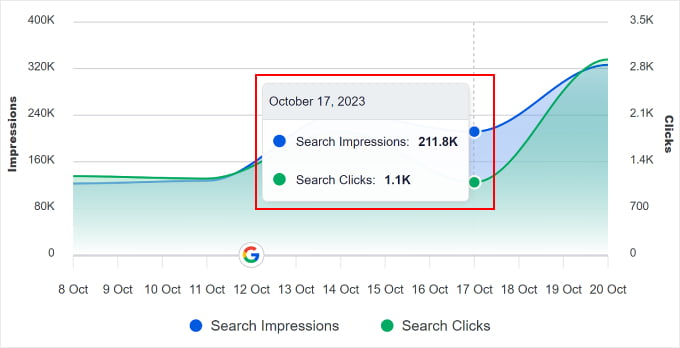
Jeśli wykresy “Wyświetlenia” i “Kliknięcia” są blisko siebie, prawdopodobnie jesteś na dobrej drodze. Pokazuje to, że Google lubi twoją treść, a jednocześnie ludzie uważają ją za wystarczająco interesującą, aby przejść na twoją witrynę.
Dzięki tym wszystkim informacjom możesz teraz sprawdzić, czy twoje strony internetowe i wpisy spadły lub wzrosły w rankingach wyszukiwania po aktualizacji algorytmu rdzeni Google.
Krok 4: Śledź rankingi słów kluczowych
AIOSEO pozwala również śledzić określone słowa kluczowe, które są ważne dla Twojej witryny. Aby to zrobić, możesz pozostać w funkcji statystyk wyszukiwania AIOSEO i przejść do karty “Keyword Rank Tracker”.
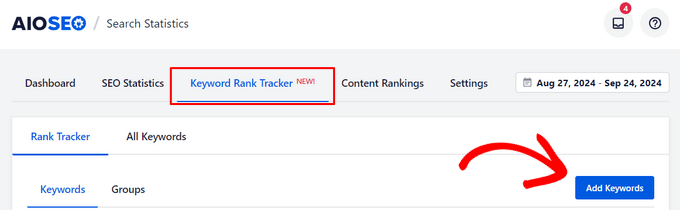
Tutaj możesz kliknąć “Dodaj słowa kluczowe”.
Następnie możesz wstawić słowa kluczowe jedno po drugim, importować je z istniejących stron lub postów lub importować je z pliku CSV. Możesz podzielić powiązane słowa kluczowe na grupy, co może być pomocne przy tworzeniu klastrów tematycznych.
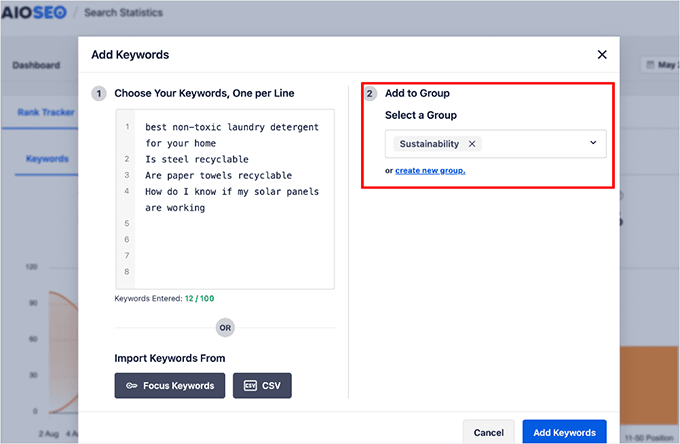
I to wszystko.
Po dodaniu słów kluczowych będzie można zobaczyć wykres, który wizualizuje pozycje w rankingu słów kluczowych.
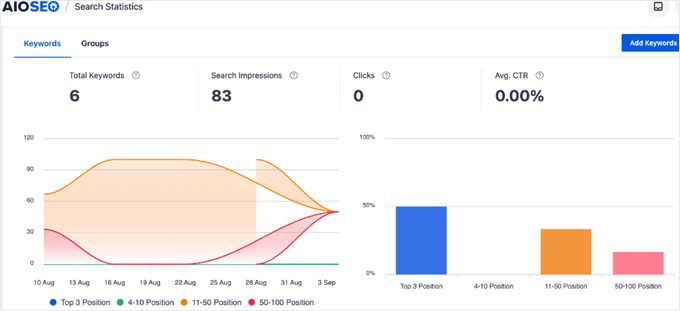
Aby uzyskać więcej informacji na ten temat, przejdź do naszego artykułu na temat śledzenia zmian SEO w WordPress.
Co zrobić, jeśli Twoja witryna internetowa ucierpiała w wyniku aktualizacji algorytmu Google?
Jeśli aktualizacja rdzeni Google zaszkodziła wskaźnikom wydajności Twojej witryny WordPress, nie panikuj! Oto, jak możesz odzyskać siły po aktualizacji algorytmu Google i ulepszyć swoje strategie marketingowe.
Dowiedz się, jakiego rodzaju aktualizacja została wprowadzona
Po pierwsze, musisz dowiedzieć się, jakiego rodzaju była to aktualizacja Google.
Czy była to szeroka aktualizacja rdzeni, czy też mniejsza, ukierunkowana na określone rodzaje treści? Zrozumienie tego pomaga określić, jakie zmiany są konieczne i jaki czynnik rankingowy nie został jeszcze zoptymalizowany.
Na przykład, Google wprowadziło aktualizację “Pomocne treści”. Ma ona na celu nadanie priorytetu treściom, które są oryginalne i pomocne w wynikach wyszukiwania.
Jeśli niektóre z twoich stron internetowych spadły w rankingach po tej aktualizacji algorytmu, być może będziesz musiał przyjrzeć się treściom i zobaczyć, jak dodać więcej oryginalności i wartości dla czytelników.
Pro Tip: Pisanie treści na bloga to ciężka praca. Jeśli chcesz przyspieszyć ten proces, rozważ skorzystanie z usług asystentów pisania AI, którzy pomogą ci w generowaniu treści.
Aby uzyskać więcej informacji, zapoznaj się z naszym przewodnikiem na temat pisania treści za pomocą generatora treści AI w WordPress.
Audyt twojej witryny internetowej pod kątem powiązanych problemów
Następnie możesz sprawdzić swoją witrynę internetową pod kątem problemów związanych z aktualizacją. Typowe problemy to cienka lub niskiej jakości treść, wolno wczytujące się strony i brak przyjazności dla urządzeń mobilnych.
Dzięki funkcji statystyk wyszukiwania AIOSEO można łatwo sprawdzić, które treści wzrosły lub spadły w rankingach. Wystarczy przejść do karty “Statystyki SEO” i przewinąć w dół do sekcji “Wydajność treści”.

W tym miejscu można zagłębić się w kliknięcia, wyświetlenia, pozycję i różnice pozycji (Diff) każdej strony w porównaniu z poprzednim okresem.
Jeśli potrzebujesz pomocy w interpretacji tych wszystkich danych, pamiętaj, że celem SEO jest pozycja na pierwszej stronie SERP. Mając to na uwadze, najważniejszymi elementami, na które należy zwrócić uwagę, są kolumny “Pozycja” i “Różnica”.
Jeśli twoja strona spadła w rankingach, powinieneś sprawdzić, czy ma ona konkretne problemy związane z ostatnią aktualizacją rdzeni.
Jeśli chodzi o “Wyświetlenia” i “Kliknięcia”, możesz użyć tych informacji, aby zobaczyć, jak dobrze przyciągasz uwagę Google i sprawiasz, że ludzie przechodzą na twoją stronę.
Możesz również sprawdzić wynik TruSEO każdej strony. Jest to wskaźnik, który mówi, jak dobrze twoja strona została zoptymalizowana pod kątem wyszukiwarek. Im wynik jest bliższy 100, tym lepiej.
Jeśli chcesz dowiedzieć się więcej na temat poprawy wyniku TrueSEO twojej strony internetowej, przeczytaj nasz przewodnik na temat tego , jak sprawdzić, czy twoja witryna jest zoptymalizowana pod kątem SEO.
Wdrożenie zmian i monitorowanie wydajności twojej witryny
Odzyskanie pozycji po spadku w rankingu może zająć trochę czasu, ale dzięki odpowiednim dostosowaniom Twoja witryna może odbić się mocniej niż wcześniej.
Po zidentyfikowaniu problemów z twoją witryną internetową, możesz przejść dalej i wprowadzić niezbędne zmiany. Mogą to być:
- Poprawa jakości treści
- Optymalizacja obrazków
- Więcej odnośników wewnętrznych
- Uczynienie twojej witryny bardziej przyjazną dla urządzeń mobilnych
Aby uzyskać więcej porad i wskazówek, zapoznaj się z naszą kompletną listą kontrolną audytu SEO WordPress i naszym przewodnikiem na temat tego, jak odzyskać twoją witrynę WordPress po karze w wyszukiwarce Google.
Zalecamy również dokładne monitorowanie Twojej witryny. Możesz użyć AIOSEO lub bezpłatnej platformy marketingu cyfrowego, takiej jak Google Analytics.
Dzięki MonsterInsights możesz śledzić swoje dane Google Analytics bezpośrednio z kokpitu WordPress. Pozwala to śledzić ruch związany z wyszukiwaniem, współczynnik odrzuceń i ocenę Twoich słów kluczowych.
Jeśli potrzebujesz pomocy w monitorowaniu tych wszystkich danych w WordPressie, to możesz przeczytać nasz przewodnik na temat śledzenia odwiedzających twoją witrynę internetową.
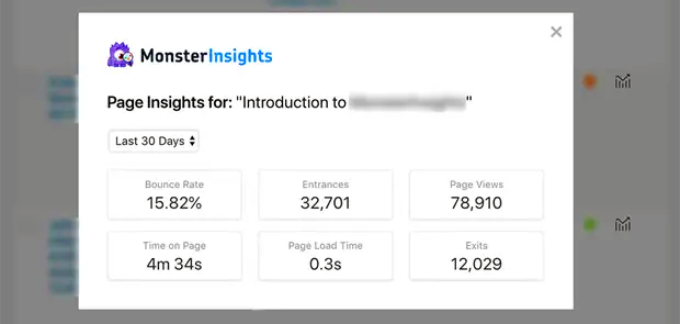
Najczęściej zadawane pytania dotyczące aktualizacji algorytmów Google
W WPBeginner pomogliśmy tysiącom właścicieli witryn internetowych WordPress w ich strategiach SEO i marketingowych. Oto niektóre z najczęstszych pytań, które otrzymaliśmy na temat monitorowania aktualizacji algorytmu Google.
Jak być na bieżąco ze zmianami algorytmu Google?
Jeśli korzystasz z AIOSEO, możesz użyć funkcji osi czasu statystyk SEO, aby śledzić zmiany algorytmu Google. Pozwala ona sprawdzić, kiedy aktualizacja została wprowadzona i jakiego rodzaju była to aktualizacja. W ten sposób masz pojęcie, jaki wpływ mogła ona mieć na twoją witrynę internetową.
Co więcej, po wydaniu zmiany możesz zobaczyć wyświetlenia i kliknięcia Twojej witryny internetowej w wynikach wyszukiwania. Dzięki temu możesz zobaczyć wpływ aktualizacji na widoczność Twojej witryny i zaangażowanie użytkowników.
Poza tym dobrze jest śledzić godne zaufania blogi SEO w branży, aby zobaczyć opinie ekspertów na temat aktualizacji wyszukiwarki Google. Popularne platformy, takie jak Semrush i Ahrefs, również często udostępniają wiadomości związane z SEO na swoich kontach w mediach społecznościowych.
Czy algorytm wyszukiwania Google jest tajemnicą?
Algorytm wyszukiwania Google nie jest całkowitą tajemnicą. Konkretne szczegóły dotyczące aktualizacji wyszukiwania są poufne. Google podaje jednak ogólne wytyczne dotyczące czynników rankingowych, nie ujawniając jednak wszystkich szczegółów.
Czym jest RankBrain?
RankBrain to algorytm sztucznej inteligencji (AI), którego Google używa do ulepszania swoich SERP.
Zanim pojawił się RankBrain, Google dopasowywał słowa z zapytania użytkownika do słów na stronach internetowych, aby znaleźć i wyświetlić użytkownikom odpowiednie informacje.
Dzięki RankBrain Google może przetwarzać słowa i konteksty tak, jak robią to ludzie. Dlatego SERPy Google stały się inteligentniejsze i dokładniejsze w prezentowaniu najbardziej trafnych wyników.
Czym są Panda i Pingwin w SEO?
Panda i Pingwin to algorytmy Google, których celem jest poprawa jakości wyszukiwania.
Panda koncentruje się na jakości treści. Karze treści niskiej jakości i duplikaty, jednocześnie nagradzając oryginalne i wartościowe treści. Z drugiej strony, Penguin skupia się na jakości odnośników. Karze witryny internetowe ze spamerskimi linkami zwrotnymi.
Mamy nadzieję, że ten artykuł pomógł Ci dowiedzieć się, jak monitorować aktualizacje algorytmu Google w WordPress. Możesz również zapoznać się z naszym przewodnikiem na temat wykorzystania sztucznej inteligencji do SEO w WordPress lub najlepszymi narzędziami do sprawdzania SEO i analizowania witryn internetowych.
If you liked this article, then please subscribe to our YouTube Channel for WordPress video tutorials. You can also find us on Twitter and Facebook.





mohadese esmaeeli
Can multiple algorithmic penalties be applied simultaneously to a website? In cases where a website has more than one issue from the perspective of Google’s algorithms, is it possible to be penalized multiple times?
WPBeginner Support
The penalty would normally be considered a single penalization and not something that would affect a site multiple times.
Admin
mohadese esmaeeli
What an interesting option! Monitoring Google changes and studying them always requires visiting various websites and conducting in-depth research. Searching can take up a considerable amount of time! How practical and excellent this method is.
WPBeginner Support
Glad we could share a helpful tool
Admin
Jiří Vaněk
Thanks to this article, I found out that Google was implementing algorithm updates. I observed a significant increase in traffic, around 60%, in the statistics. At first, I didn’t know why, but I assume it’s related, as nothing as significant had happened in the past year. This at least shows how important web analytics is for keeping track.
WPBeginner Support
You’re welcome and thanks for sharing your experience
Admin
Konrad
AIOSEO comes in handy again, keeping track of Google algorithm updates is crucial for maintaining a strong online presence. thanks for the deep dive into it
WPBeginner Support
You’re welcome!
Admin
Ahmed Omar
Actually, It is important to check how google algorithm is dealing with your site.
sometimes my site come first and many times it goes back.
All In One plugin looks great, I tried the free version
this feature will encourage me to join the premium service
Thank you
WPBeginner Support
You’re welcome
Admin
Ralph
After having problems with All in One SEO plugin when i started blogging I don’t trust that plugin so much and I’m using Yoast. To be fair to anyone reading this comment, it was almost 5 years ago so don’t take my comment for granted. I might be something on my end.
BUT… are you guys planning on creating such guide for Yoast? I don’t want to mess anything with already installed plugins. Does Yoast even offer such things?
WPBeginner Support
Unless we hear otherwise, this is not a currently available feature in Yoast’s plugin.
Admin
Jiří Vaněk
I was dealing with a similar fear of transition. I have a blog where there are currently already 1300 articles and it was all optimized using Yoast SEO. I was also afraid to switch to a different plugin on such a large site, lest I break something. You don’t have to be afraid. The whole migration of so many articles took me about an hour of work. The plugin migrated everything by itself and I only completed things that Yoast didn’t allow me to do. E.g. thanks to the difference between the paid version of AIO SEO and the free version of Yoast, I started adding e.g. markup schemes to the articles, and it really affected the site’s performance. Don’t worry about it and go to AIO SEO. It cannot be compared. It’s really probably the best thing you can get on WordPress right now.
Damian Cichosz
Wow, that’s a lot of important informations, and you explained it very well. I really appreciate that you did step-by-step guide for that. Also are there any other plugins or tools you recommend for monitoring Google algorithm updates in WordPress, especially for those who might be on a tight budget or looking for free alternatives?
WPBeginner Support
We do not have an alternative we would recommend at the moment.
Admin
Ram E.
The marker on the performance stats feature looks so helpful, especially with all the major Google updates released since Sep 2023. This is something missing in RankMath – – or maybe I haven’t noticed a similar feature yet. I had used Yoast for 5 years before switching to RM, and AIOSEO is the only tool among the 3 most popular SEO plugins that I haven’t tried yet. Will love to consider using the free version of AIOSEO in my next WordPress project.
WPBeginner Support
We hope you find the plugin helpful
Admin
Harry
Hi
Google recently closed my AdSense account on grounds of alleged unauthorized file sharing.
However, it doesn’t affect my search rankings, as my ranking articles are still maintaining their spots in SERPs.
So, I want to ask if there is another way to earn from my content apart from Google AdSense.
Or what do you think I can do?
I am expecting your useful answer.
WPBeginner Support
We would recommend taking a look at our guide below for some of our suggestions.
https://www.wpbeginner.com/beginners-guide/make-money-online/
Admin
Wesley Carnicle
Just wish All In One Seo wouldn’t mess my site up in the admin area where the post are it shows my post title different
WPBeginner Support
AIOSEO shouldn’t change how your post title looks normally, we would recommend reaching out to AIOSEO’s support and they can take a look to help solve the issue.
Admin
Balakumaran V
Hello,
Over 3+ years using Yoast SEO PLUGIN, and I hope installing AIOSEO requires to uninstall Yoast SEO RIGHT?
let me know can we able to use both plugins
WPBeginner Support
It would require you uninstall one of the plugins to use the other to prevent errors, there should be warnings in each plugin for disabling the other.
Admin
Shafqat Khan
Thank you for this informative blog post. I followed your steps and successfully connected Google Search Console to my website. I found it very easy and helpful to see the statistics of my site’s performance and traffic. I appreciate your clear and detailed instructions on how to do this. Keep up the good work!.
WPBeginner Support
Glad to hear our guide was helpful!
Admin
Halis SENTURK
Great information. I’m afraid that my site will slow down when I install a plugin.
WPBeginner Support
For concerns about plugins slowing down your site, we would recommend taking a look at our article below!
https://www.wpbeginner.com/opinion/how-many-wordpress-plugins-should-you-install-on-your-site/
Admin